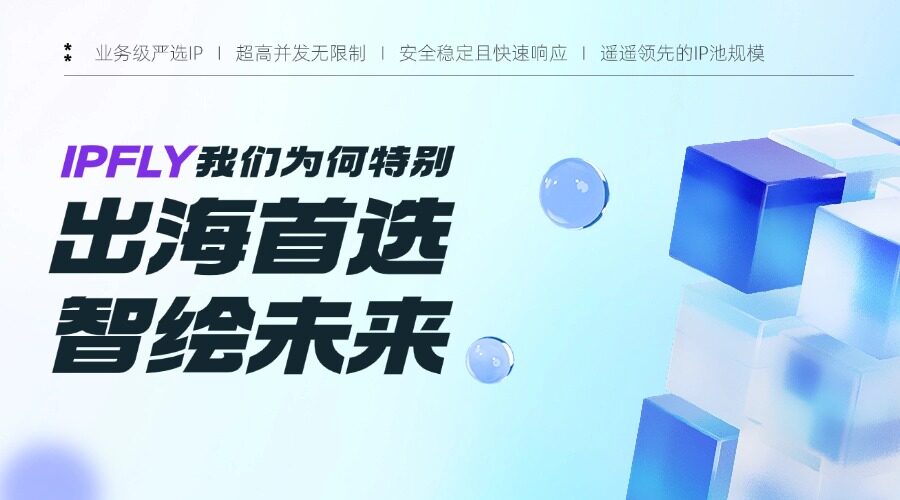很多朋友在注册或者登录 LinkedIn(领英)时,可能会出现这样一个提示:
“Your noCAPTCHA user response code is missing or invalid”
多数人卡在这里无法继续注册或登录,反复刷新、尝试也没结果。本文帮你从底层原因、实操排查到最终解决,彻底突破这个验证“死结”!
一、为何会出现这条提示?
1、IP 地址或网络环境异常
- 如果你使用VPN、共享代理或不稳定公网网络,领英会触发 noCAPTCHA校验机制,要求你的动作“来自可信网络”。
- 有用户反馈切换到手机热点就能跳过校验,而Wi‑Fi环境则无法通过验证。
2、浏览器缓存、Cookie 或扩展干扰
- 浏览器保存的缓存或Cookie冲突,可能让reCAPTCHA模块加载异常。
- 安全插件、广告拦截器或某些隐私扩展,也可能破坏校验脚本的执行路径。
3、浏览器或设备兼容性
- 某些浏览器(如旧版 Edge)无法显示或加载验证框,导致校验中断 。
- 使用老旧浏览器注册易卡死,建议尝试Firefox或Safari 。
4、平台服务器短暂异常
- 部分情况系领英或其验证码提供商的后端服务(如 Arkose Labs)发生故障,验证模块无效但用户仍被要求交互。
二、解决方案:一步步排查定位故障
方法一:切换网络
先断开Wi‑Fi,改用手机移动数据、其他网络或切换代理IP(如IPFLY高纯净的住宅代理IP),并尝试重新打开注册页面。多个社群用户反馈,这一步往往能立刻通过验证。
方法二:清理缓存 + 换浏览器
- 清除浏览器Cookie与缓存,尤其清除与领英相关域名的数据。
- 尝试用Chrome、Firefox、Safari或新版Edge(而非旧版)进行注册。
方法三:切换设备测试
若一台电脑登录失败,换另一台设备或手机App进行注册,有时能发现问题只在某一设备存在。
方法四:重置密码
如果你是登录场景,尝试走“忘记密码”流程重设登录,部分用户表示这可以绕过失效的noCAPTCHA机制。
方法五:控制操作频率
避免频繁刷新或多次尝试注册,领英系统会识别“类似机器人”的异常行为。
三、真实案例:从卡壳到成功注册
某用户在见习社区分享:
“切换到手机热点后,验证码一次就通过了,登录也恢复正常。”
另一位补充:
“我通过忘记密码流程,发送验证码登录成功后,noCAPTCHA问题就消失了。”
还有人说:
“换了Firefox浏览器、关闭VPN,页面瞬间跳掉验证”
这些案例说明:问题多是网络、缓存或环境兼容问题,而非账号本身出毛病。
四、高质量网络环境是根本概念
你可能听说“要用优质IP”、“单独网段”等说法,事实如此:
- 使用稳定、优质的住宅代理IP,让你的来源网络更可信
- IPFLY提供来自真实ISP的静态住宅、动态住宅与数据中心代理IP,覆盖190+ 国家,甄选高成功率链路,适合用于多账号注册、跨区域登录验证等场景
这样一来,就不用频繁切网络或换设备,验证一次就能继续使用。
五、总结:一步到位注册成功全流程
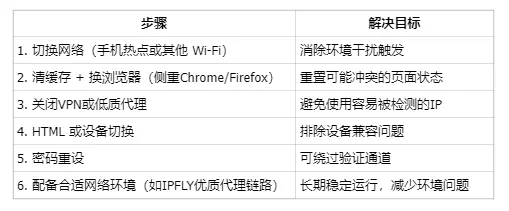
如果你仍被“noCAPTCHA无效”卡住,不妨尝试上述方法组合。尤其对需要大量注册、登录领英账号进行外贸或投递简历者,高质量网络支持显得更关键。
注册IPFLY,让你的账号‘隐身’海外,真正实现安全运营!